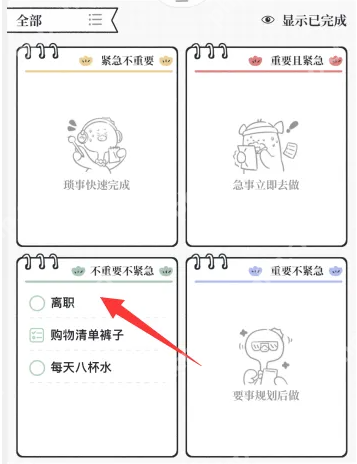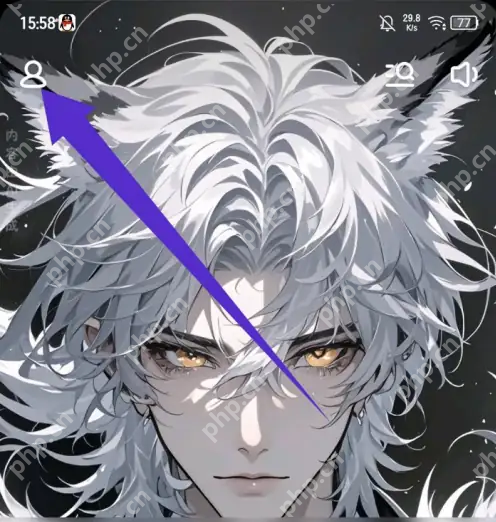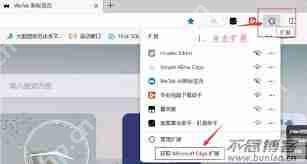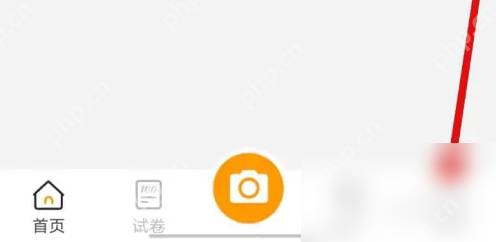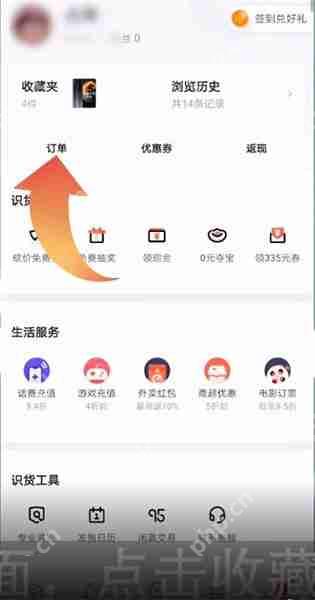kimi智能助手怎么搜题 kimi智能助手搜题教程
来源:菜鸟下载 | 更新时间:2025-05-10
如何使用kimi智能助手进行搜题?首先,启动Kimi智能助手应用,进入主界面后,选择底部的【拍照解
如何使用kimi智能助手进行搜题?
首先,启动Kimi智能助手应用,进入主界面后,选择底部的【拍照解题】功能。
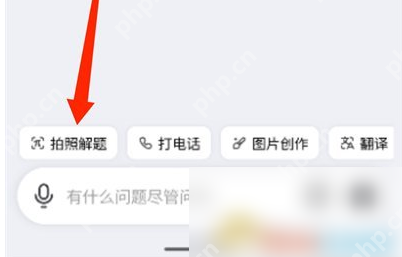
接着,利用手机的拍照功能,瞄准你需要解答的问题进行拍摄。拍摄完成后,点击右下角的【√】按钮上传图片。
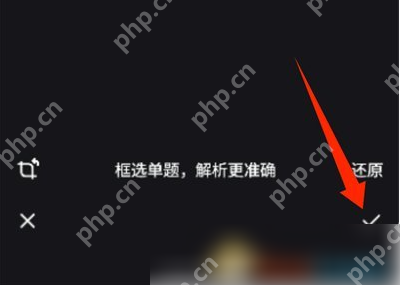
在图片上传的同时,在对话框内输入你对图中问题的解答需求,然后点击发送按钮。
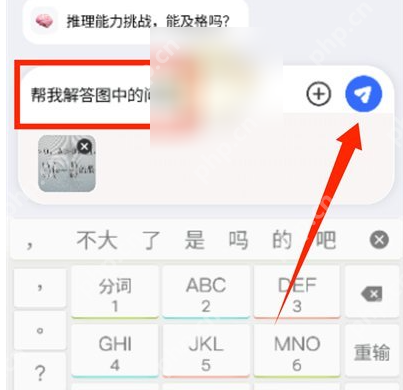
最后,等待Kimi提供详细的解题步骤和答案,帮助你理解解题的思路。
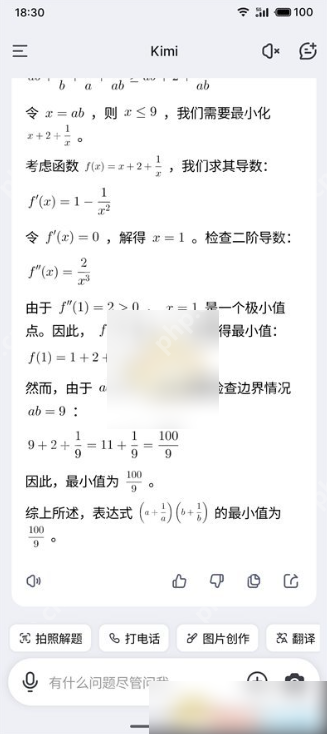
菜鸟下载发布此文仅为传递信息,不代表菜鸟下载认同其观点或证实其描述。
展开
相关文章
更多>>热门游戏
更多>>热点资讯
更多>>热门排行
更多>>- 多种热门耐玩的面具之神破解版游戏下载排行榜-面具之神破解版下载大全
- 剑气修真游戏版本排行榜-剑气修真游戏合集-2023剑气修真游戏版本推荐
- 王冠意志排行榜下载大全-2023最好玩的王冠意志前十名推荐
- 上古神诀最新排行榜-上古神诀手游免费版下载-上古神诀免费破解版下载
- 霸道裁决手游排行榜-霸道裁决手游下载-霸道裁决游戏版本大全
- 仙剑御天游戏版本排行榜-仙剑御天游戏合集-2023仙剑御天游戏版本推荐
- 上古传世游戏排行-上古传世所有版本-上古传世游戏合集
- 类似点杀泰坦的游戏排行榜_有哪些类似点杀泰坦的游戏
- 机甲学院游戏版本排行榜-机甲学院游戏合集-2023机甲学院游戏版本推荐
- 天堂奇缘最新排行榜-天堂奇缘手游免费版下载-天堂奇缘免费破解版下载
- 雷霆传说系列版本排行-雷霆传说系列游戏有哪些版本-雷霆传说系列游戏破解版
- 边缘逐梦手游排行榜-边缘逐梦手游下载-边缘逐梦游戏版本大全